 "Hola, mi nombre es J y soy un Downloadaholic". Respiré hondo, intenté evitar esos ojos comprensivos y continué vacilante: "No puedo dejar pasar un solo día sin hacer clic en esos tentadores descargar botones. Podría pasar horas simplemente mirando las barras de progreso de descarga ".
"Hola, mi nombre es J y soy un Downloadaholic". Respiré hondo, intenté evitar esos ojos comprensivos y continué vacilante: "No puedo dejar pasar un solo día sin hacer clic en esos tentadores descargar botones. Podría pasar horas simplemente mirando las barras de progreso de descarga ".
Podía escuchar los murmullos entre los miembros de DD - Downloadaholic D’Anonymous. Mi corazón late más rápido. Aún así, continué: “Traté de detenerme, créeme que lo hice. Y casi lo logré. Verán, estoy loco por la descarga, pero realmente odio todo lo que tuve que pasar para descargar los archivos ".
Me detuve nuevamente y miré al líder del grupo. Él asintió como una señal para que continuara. Me aclaré la garganta y dije: “Lo que realmente odio de todo esto es que tuve que administrar manualmente todos los archivos descargados individualmente. Y si hubiera cientos de archivos nuevos cada semana... "
Varias personas asintieron, entendieron.
"Entonces, ¿por qué no te detuviste?" preguntó la dama con una cola de caballo a mi derecha.
La miré y dije: "Me encontré Folx Beta.”
Un gestor de descargas automáticas
Aunque todos y cada uno de los nuevos navegadores modernos tienen su propio administrador de descargas (o complemento), nada puede vencer la flexibilidad de una aplicación independiente. Existen muchas opciones para Windows Los mejores gestores de descarga de archivos gratuitos para Windows Lee mas , pero para los usuarios de Mac, Folx podría ser la mejor respuesta a la necesidad de un dispositivo autónomo gratuito gestor de descargas.

Lo primero que debe hacer después de descargar e instalar la aplicación es ir a ajustar algunas preferencias. Vaya a Preferencias (Comando + Coma).
Hay varias pestañas. Comenzaremos por el general. Aquí, los usuarios pueden configurar cosas como la tarea activa máxima, el agente de usuario y el tipo de conexión.

Luego está la pestaña Carpeta donde los usuarios pueden establecer la ubicación de los archivos descargados.
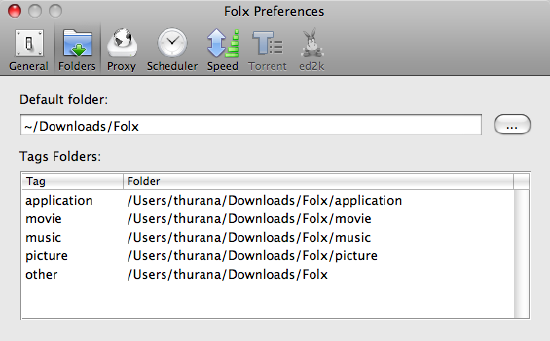
A menos que se conecte a través de servidores proxy, puede omitir la pestaña Proxy e ir directamente a la siguiente pestaña. La pestaña Programador sería muy útil si solo se conecta en determinados momentos o si desea que sus descargas estén activas solo a horas específicas.

Puede usar la pestaña Velocidad para establecer diferentes límites de velocidad para navegadores individuales. Para hacerlo, debe establecer el Tipo de límite de velocidad en "Auto" porque las opciones están atenuadas cuando se configura en "Ilimitado".
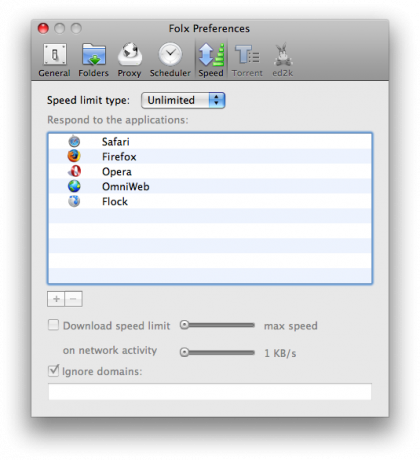
Desde esta ventana de Preferencias, podemos ver que hay dos capacidades de descarga futuras que aún no están disponibles en esta versión beta: Torrent y ed2k.

¡Haz la descarga, amigo!
Ahora para la parte divertida: descargar los archivos. Si configura las preferencias de Folx para capturar automáticamente la descarga de sus navegadores, lo hará. Otra forma es seleccionar y luego arrastrar y soltar el enlace al buzón. Puede mover la ubicación del dropbox fácilmente arrastrándolo.

Por defecto, aparecerá una ventana de Nueva tarea cada vez que comience una nueva descarga. Los usuarios pueden ajustar la configuración individual para cada descarga, incluida la adición de etiquetas al archivo, desde esta ventana.

Todo el mundo sabe que las etiquetas son un factor importante en la buena gestión de archivos. También abre otras posibilidades en la administración de los archivos descargados, como asignar acciones de Automator para mover automáticamente series de archivos con las mismas etiquetas a una carpeta determinada.
La ventana Nueva tarea también es el lugar para establecer cuántos segmentos (hilos) de un archivo estarán activos en un momento. Esta opción es importante porque algunos servidores de descarga solo permiten un segmento de descarga activo.
Esta ventana puede estar desactivada en las preferencias
Para obtener más información sobre las características, lea el Documentación.
Personalmente, creo que esta aplicación es un buen administrador de descargas gratuitas y tiene el potencial de ser mejor.
¿Tiene alternativas a un administrador de descargas de Mac independiente y gratuito? ¿O prefiere usar el administrador de descargas incorporado (o complemento) en su navegador? Comparte tus pensamientos a continuación.
Un escritor indonesio, músico autoproclamado y arquitecto a tiempo parcial; quien quiere hacer de un mundo un lugar mejor, una publicación a la vez a través de su blog SuperSubConscious.

